2021. 5. 29. 16:55ㆍ나름 써본 개발자 리뷰/IT 제품
개발자로 일한 지 어느덧 8년이라는 시간이 지났다. 개발자는 업무 특성상 출근 후 퇴근할 때까지 8시간 이상을 컴퓨터 앞에 앉아 코딩을 해야 하기 때문에 컴퓨터를 조작할 수 있는 입력 기기인 마우스와 키보드를 가장 많이 사용한다. 그러다 보니 손목 관절 부위에 무리가 많이 가게 되는데, 이러한 환경이 오랫동안 지속되면 손목 터널 증후군이라는 질병에 걸릴 수 있다.
손목 터널 증후군이란?
손목 터널 증후군은 압박성 신경병으로 컴퓨터를 주로 사용하는 사무직들이 많이 걸리는 질병 중 하나이다. 사무직이 손목 터널 증후군에 많이 걸리는 이유는 마우스와 키보드를 사용할 때 잘못된 방법으로 사용하는 경우가 많기 때문이다.
예를 들어, 키보드를 사용하는데 손목 받침대를 사용하지 않는다든지 마우스의 그립법이 잘못되어 손목이 꺾인 채로 오랫동안 사용한다든지 그것도 아니면 A사의 마우스처럼 높이가 낮은 마우스를 주로 사용하는 경우를 들 수 있다.

위와 같이 손목이 꺾인 채로 오랫동안 일하다 보면 무리가 가는 것도 당연한 일이다. 스트레칭이라도 조금씩 섞어주면서 일하면 좋겠지만, 일을 열심히 하기로 유명한 한국 사람들은 스트레칭도 제대로 하지 않는 경우가 많다. 이렇게 몇 년 동안 지속되면 아래와 같은 증상이 나타날 수 있다.
손목 터널 증후군 증상 (출처 - 네이버 백과)
1. 바느질처럼 정교한 동작을 하기 어려워진다.
2. 갑자기 손목에 힘이 빠져 병뚜껑을 따거나 열쇠를 돌리기 힘들다.
3. 손이 무감각해지고 손을 꽉 쥐려고 하면 때때로 타는 듯한 통증을 느낀다.
4. 물건을 세게 잡지 못해 떨어뜨리기도 하며 증세가 심해지면 손의 감각이 느껴지지 않는다.
5. 손을 반복적으로 사용할 때나, 손목 관절을 장시간 굽히거나 편 상태로 유지할 경우 통증과 감각장애가 심해진다. 증상이 지속되면서 엄지 근육이 위축된다.
위와 같은 증상이 나타나면 손목 터널 증후군으로 의심할 수 있다. 증상만 들어도 고통스러운 이 병을 예방하기 위해서는 손과 손목을 자주 스트레칭하여 피로도를 줄여야 하며, 올바른 그립으로 마우스를 잡거나 버티컬 마우스와 같이 인체 공학적인 디자인으로 개발된 마우스를 사용하는 것이 좋다. 또한, 키보드 아래에는 손목 받침대를 두어 손목이 최대한 꺾이게 하지 않는 것이 좋다.

하지만 습관이라는 것이 무서운 게 이러한 글들을 보면 처음에는 올바른 자세를 갖기 위해 노력하지만, 시간이 지나면 다시 원래의 습관으로 돌아갈 확률이 높다는 것이다. 그나마 키보드의 경우에는 손목 받침대를 아무거나 구입해서 사용하면 습관과 상관없이 쉽게 해결할 수 있지만, 마우스의 경우에는 올바르지 못한 그립으로 돌아갈 확률이 높다.

위와 같은 문제로 마우스는 그립 방식이 아예 다른 버티컬 마우스를 추천한다. 버티컬 마우스란, 아래의 사진과 같이 세로로 본체를 잡도록 설계된 제품으로 손목에 가해지는 부담이 훨씬 적게 설계되어 있다. 이전에는 버티컬 마우스의 가격이 10만 원이 넘는 등 매우 높은 가격대로 형성되어 있었으나, 최근에는 여러 제조사에서 저렴하고 질이 좋은 버티컬 마우스를 출시함으로써 접근성도 쉬운 편이다.

오늘 리뷰할 버티컬 마우스는 게이밍 브랜드로 유명한 제닉스사의 STORMX VM3로 2년 전에 출시한 제품이지만, 디자인, 가격, 성능, 퀄리티까지 모든 것을 다 갖춘 가성비 좋은 버티컬 마우스이다.
제닉스 STORMX VM3 개봉기
개봉기에 앞서 STORMX VM3의 제원을 간단히 살펴보자.

| 목록 | 스펙 |
| 색상 | 블랙, 화이트 |
| 무게 | 150g |
| 버튼 | 5버튼 (왼쪽 + 휠 + 오른쪽 + 앞으로 + 뒤로) + DPI 조절 |
| 배터리 | 내장 배터리 (건전지 X) |
| 조작 환경 | 유선, 블루투스, 2.4 Ghz 무선 |
| 인터페이스 | USB C-Type |
| 센서 종류 | 광센서 PMW-3212 (최대 2400 DPI) |
| 그립 종류 | Vertical |
| 가격 | 네이버 최저가 기준 3만 1천원 |
초반의 가격치고 스펙이 엄청나게 화려하다. 10만 원 가까이하는 버티컬 마우스들과 비교해도 꿇리지 않을 정도로 높은 스펙과 다양한 기능이 들어가 있는 것을 확인할 수 있다. 사용기에서 자세히 살펴보도록 하고, 개봉기를 진행해보자.
박스는 작고 아담한 편으로 강렬한 붉은색이 포인트이다. 박스의 크기만 봐도 내부 구성품이 어떤지 예측이 가능하다.

구성품은 사용 설명서, VM3 마우스 본체, USB C-Type 충전 / 데이터 통신 케이블로 구성되어 있다.

VM3 본체 사진. 내가 구입한 색상은 블랙으로 회색 + 블랙 투톤으로 무광 도색이 되어 있다. 재질은 플라스틱이긴 하지만 무광 도색이 더해지면서 가격대를 잊게 만드는 고급스러운 느낌이 든다. 참고로 회사에서 화이트 모델을 사용하고 있는데, 손때가 쉽게 보이고 미끌거리는 유광이라서 싸구려 느낌이 강하게 들기 때문에 개인적으로는 무조건 블랙을 추천한다.

VM3 윗부분 사진. 왼쪽 + 휠 + 오른쪽 버튼으로 구성되어 있다. 도색 퀄리티가 좋아서 3만 원짜리 마우스로 보이지 않는다.

VM3 하단부 사진. 특이하게도 조작 스위치가 2개가 있는데, 상단은 전원 ON / OFF, 하단은 블루투스 / 2.4 Ghz 무선 선택 스위치이다. VM3의 최고의 장점 중 하나로 유선을 포함하여 3가지의 방법으로 마우스를 조작할 수 있다.

끝부분에는 2.4 Ghz 무선 동글이를 수납할 수 있는 공간이 있다. 아래와 같이 동글이를 USB에 연결하여 빠른 무선 환경을 제공한다.


VM3의 전원을 켜면 앞으로 / 뒤로 가기 버튼 주변에 RGB LED가 점등된다. 왼쪽 + 휠 + 오른쪽 버튼을 동시에 누르면 LED를 끄고 킬 수 있다.

하단부에는 USB C-Type 단자가 있으며, 이 단자를 통해 마우스를 충전하고 조작한다.

아래와 같이 USB를 연결하여 유선으로 사용할 수 있다. 마우스의 전원이 OFF 상태일 때도 선을 연결하면 마우스를 사용할 수 있다.

여기까지 개봉기를 마치고 아래에서 VM3의 장점과 단점에 대해서 알아보도록 하자.
제닉스 STORMX VM3 장단점
이미 2년 전에 화이트 모델을 회사에서 사용하고 있었기 때문에 장점과 단점에 대해서 쉽게 이야기할 수 있을 것 같다. VM3의 장점과 단점에 대해서 알아보자.
장점
1) 손목에 부담가지 않는 세로 그립
VM3를 사용하는 가장 큰 이유는 손목의 부담을 덜기 위해서이다. VM3를 손으로 잡으면 아래 사진과 같이 옆으로 누운 상태로 잡기 때문에 손목이 꺾이는 일이 적어 피로도가 확실히 적다. 회사에서 이미 2년 전부터 사용하고 있었는데 오랜 시간 작업하여도 손목에 부담이 적었다.

앞에서 본 그립 사진. 손가락의 위치가 자연스럽게 왼쪽, 오른쪽 버튼으로 향하기 때문에 이질감이 적은 것도 장점이다.

2) 내장 배터리 탑재
VM3는 AA 또는 AAA 건전지를 사용하는 다른 무선 마우스와 달리 내장 배터리가 탑재되어 있다. 건전지를 추가로 구매해서 갈아 끼울 일이 없다는 것이다. 오랜 시간 동안 사용하여 배터리의 수명이 다해 더 이상 쓰지 못할 수도 있겠지만, 최소 3년 정도는 사용하는데 전혀 문제가 없다.
배터리가 부족하면 USB 단자 옆에 있는 작은 LED 인디케이터가 빨간색으로 점등되며, 100% 충전이 완료되면 파란색으로 점등되어 배터리 잔여량도 쉽게 알 수 있다. 또한 USB C-Type 단자를 이용하여 충전을 하기 때문에 범용성도 좋은 편이다.

배터리는 한번 충전하면 하루에 8시간 기준으로 3주 정도는 넉넉하게 쓸 수 있다. 회사에서 사용하는 VM3는 사용한지 2년이 지났는데, 아직까지도 2주 이상은 충분히 사용하고도 남는다.
3) 다양한 조작 방식
개봉기에서 설명한 것처럼 VM3는 3가지 조작 방식을 지원한다.
첫 번째로 USB C-Type 케이블을 사용하는 유선 방식이 있는데, 위에서도 언급했듯이 이 경우에는 마우스의 전원이 꺼져 있어도 조작이 가능하다. 주로 충전을 할 때 사용한다.
두 번째는 블루투스로 무선 환경을 지원하는데 버전이 4.0이다 보니 반응 속도가 조금 느리다. 하지만 게임을 하지 않는다면 충분히 사용이 가능하다.
마지막으로 무선 2.4 Ghz를 제공하는데 무선 동글을 USB에 연결하여 사용한다. 무선 2.4 Ghz는 반응 속도가 유선급으로 매우 빠르기 때문에 아마 가장 많이 사용할 방식이 아닐까 싶다. 아래와 같이 USB Type-A 포트에 동글이를 연결하여 사용한다.

3만 원 초반의 무선 마우스가 이렇게 다양한 조작 환경을 제공한다는 것은 혜자스러운 구성이 아닌가 생각한다.
4) 소프트웨어 지원
제닉스 홈페이지에서 VM3 전용 소프트웨어를 제공한다. 아래의 링크에서 VM3 전용 소프트웨어를 설치할 수 있다.
(주)제닉스크리에이티브
게이밍의자, 게이밍용품 전문브랜드 제닉스크리에이티브
www.xenics.co.kr
소프트웨어 설치가 완료되면 시작 표시줄에 아래와 같이 VM3 아이콘이 생성된다.
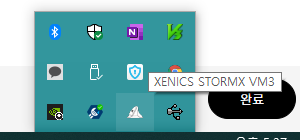
해당 아이콘을 더블 클릭하면 VM3의 스위치 별 맵핑 설정과 감도를 설정할 수 있는 창이 출력된다. 3만 원짜리 무선 마우스에 이렇게 스위치 별로 맵핑을 할 수 있는 소프트웨어를 제공한다니...
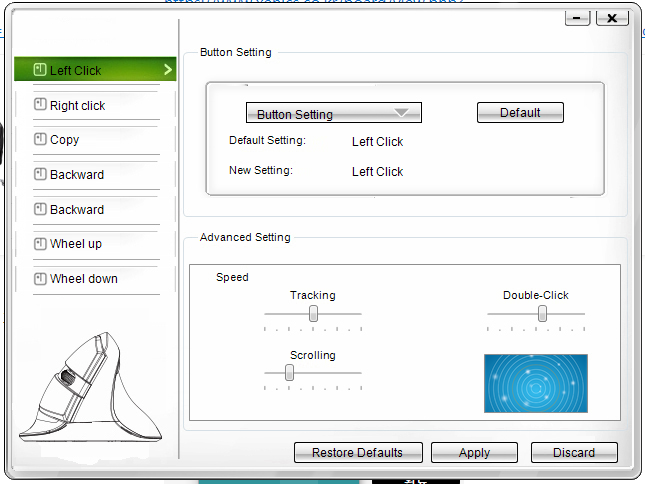
아직 놀라긴 이르다. 각 스위치 별로 매크로도 지정이 가능하며...

단축키까지 스위치에 맵핑할 수 있다. 후덜덜하네 ;;;


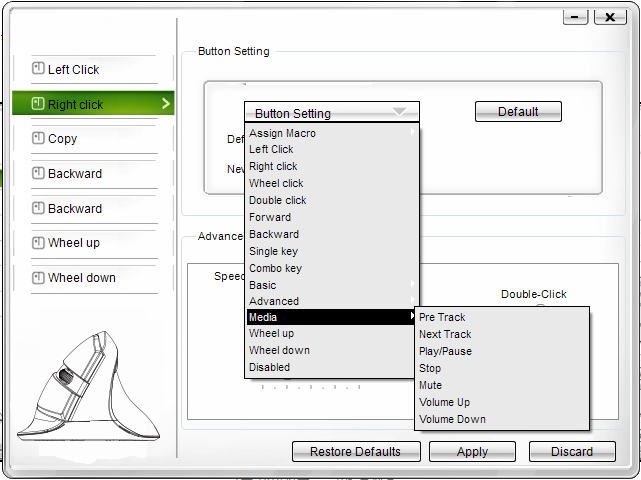
3만 원대 버티컬 마우스에 이렇게 다양한 기능을 제공하는 소프트웨어를 2년 전부터 제공했다는 것은... 제닉스가 얼마나 이 마우스에 공을 들였는지 알 수 있는 부분이다. 이러니까 많이 팔리지...
단점
이번에는 단점에 대해 알아보자. 가격과 퀄리티를 생각하면 솔직히 나는 단점이 없는 무결점 마우스라고 생각한다. 그럼에도 굳이 말을 해야 된다면... 어쩔 수 없지. VM3 단점에 대해 알아보자.
1) 화이트 색상의 도색 퀄리티
회사에서 사용하고 있는 VM3는 화이트 색상으로 도색 퀄리티가 많이 떨어진다고 생각한다. 블랙과 다르게 화이트는 유광 원톤으로 도색되어 있는데, 유광이라 미끌거리기도 하고 손에 땀이 많은 경우에는 때도 너무 쉽게 티가 난다.

이번에 집에서 사용할 목적으로 블랙을 구매했는데 화이트와 달리 무광 도색 퀄리티도 좋고 미끄럽지 않아서 너무 좋았다. VM3는 무조건 블랙이다. 무조건 블랙!!!
2) 애매한 위치의 DPI 버튼
VM3의 앞으로 / 뒤로 가기 버튼 바로 위에 자리 잡고 있는 DPI 버튼은 800, 1200, 1600, 2400 DPI로 마우스의 감도를 조절해주는 버튼이다. 문제는 활용도가 높은 뒤로 가기 버튼과 너무 붙어 있어서 실수로 눌리는 경우가 많다는 것이다.

개인적으로는 DPI 버튼의 위치를 좀 상단으로 빼거나 하단부로 이동하면 어떨까 하는 생각이 많이 들었다. 감도 조절 기능은 마우스를 사용하면서 사용 빈도가 높지 않기 때문에 자주 조작하는 버튼과는 떨어져 있는 것이 좋다는 생각이 든다.
3) 느린 블루투스 환경
출시된 지 2년이 지났지만 블루투스 버전이 4.0이기 때문에 반응 속도 면에서 많이 떨어지는 편이다. 2019년이면 블루투스 5.0이 보편화된 시기였음에도 가격 때문인지 블루투스 4.0이 들어가 있다. 블루투스 5.0의 경우 환경에 따라 반응 속도나 허용 범위를 조절할 수 있기 때문에 5.0이 탑재 되었다면 훨씬 빠른 반응속도를 제공할 수 있었을 것이다.
하지만 가격이 3만 원대 초반으로 저렴한 편이고, 구성과 기능이 너무 혜자스러워서... 이걸 단점으로 말하기에는 좀 미안한 감정이 든다.
요약
제닉스 STORMX VM3 버티컬 마우스를 요약하면 아래와 같다.
| 장점 | 단점 |
| 3만원 초반의 저렴한 버티컬 타입 마우스 | 화이트 색상의 유광 도색은 미끄럽고 때가 잘보임 |
| 유선, 블루투스, 2.4 Ghz 무선 환경 제공 | 블루투스 4.0의 반응 속도는 다소 느린 편 |
| 내장 배터리 탑재로 건전지가 필요 없음 | DPI 버튼의 위치는 다른 곳으로 바꿨으면 |
| USB C-Type 단자를 제공하여 높은 범용성을 자랑 | |
| 가격에 어울리지 않는 도색 퀄리티와 좋은 마감 | |
| 800, 1200, 1600, 2400으로 설정 가능한 DPI | |
| 생각보다 이쁜 디자인 포인트 RGB LED | |
| 가격에 어울리지 않는 소프트웨어와 다양한 부가 기능 | |
| 총점: 10 / 10 (화이트는 9.5, 안 살 이유가 없다. 무조건 강추!!) | |
내가 여태까지 진행한 리뷰 중에서 10점 만점짜리가 있었나? 아마 VM3가 최초인 것 같은데. 사실 너무 만족해서 이미 두 대를 회사와 집에서 사용하고 있는 상황이다 보니 점수를 낮게 줄래야 줄 수가 없다.
버티컬 마우스 중에서 3만 원 초반에 이만한 기능과 퀄리티를 가진 마우스를 선택하라면... 아마 VM3 빼고 없을 것이라고 생각한다. 다만, 블루투스로 활용할 예정이라면 조금 고민해 볼 필요는 있겠다. 웹서핑이나 문서 작성 정도는 할 수는 있겠지만, 그보다 더 빠른 반응 속도를 요구하는 작업이라면 블루투스 마우스로는 추천하기 애매하다.
오랜만에 너무 마음에 드는 기기를 리뷰해서 기분이 좋다. 글을 쓴 지 어느덧 2시간이 지났지만, 2시간이 아깝지 않은 그런 제품이었다.
오늘은 여기까지~
'나름 써본 개발자 리뷰 > IT 제품' 카테고리의 다른 글
| [태블릿] 가성비 최고의 안드로이드 태블릿 2021년형 P11 Pro 사용기 (1편 - 스펙 / 구성) (0) | 2022.03.09 |
|---|---|
| [스마트폰] GOS 게이트에 휘말린 갤럭시 S22 울트라 사용기 (1편 - GOS 게이트 / S22U 디자인 / 기본 사용 후기) (0) | 2022.03.03 |
| [스마트폰] 디자인은 최고!! 상품성은 별로... 갤럭시 S21 5G 리뷰 (3편 - 사용 후기) (0) | 2021.04.18 |
| [스마트폰] 디자인은 최고!! 상품성은 별로... 갤럭시 S21 5G 리뷰 (2편 - 성능) (0) | 2021.03.07 |
| [스마트폰] 디자인은 최고!! 상품성은 별로... 갤럭시 S21 5G 리뷰 (1편 - 디자인 / 패키지) (0) | 2021.03.02 |